Apowersoft-virksomheden sigter mod at udvikle digital software, der hjælper folk med at forbedre deres arbejde og liv. Apowersoft Screen Recorder er blandt de mest velkomne skærmoptagelsessoftware. Det kan hjælpe dig med at optage Chrome-fanen, programmere vinduer og hele skærmen. Du har måske mange spørgsmål: er Apowersoft Screen Recorder nem at bruge? Er kvaliteten høj? Er det gratis?
Bare vær tålmodig; det her Apowersoft Screen Recorder anmeldelse vil introducere Apowersoft Screen Recorders online og offline version og besvare alle dine bekymringer.
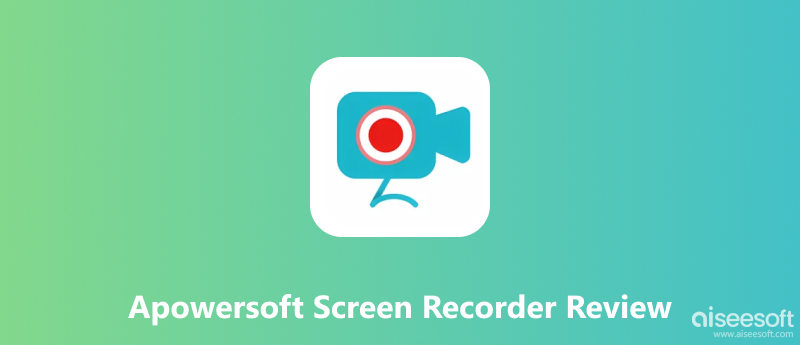
Gratis online skærmoptager er et webbaseret online skærmoptagelsesværktøj. Du kan bruge det til at optage bestemte chrome-faner, vinduer og hele skærmen. Det giver dig også mulighed for at optage dit webcam indhold, når du er i et online møde med Zoom eller anden software. Selvom du ikke bruger kameraet, kan du stadig tænde for webcam-indstillingen manuelt.
Nemt at bruge
Apowersoft Free Online Screen Recorder har en klar og enkel grænseflade. Du kan se mulighederne og knapperne i midten af skærmen. Inden du starter, kan du klikke og markere for at aktivere muligheden for skærm, webcam, systemlyd og mikrofon. Denne klare grænseflade giver enhver, selv en helt ny bruger af skærmoptagelsessoftware, mulighed for at afslutte operationen med enkle klik.
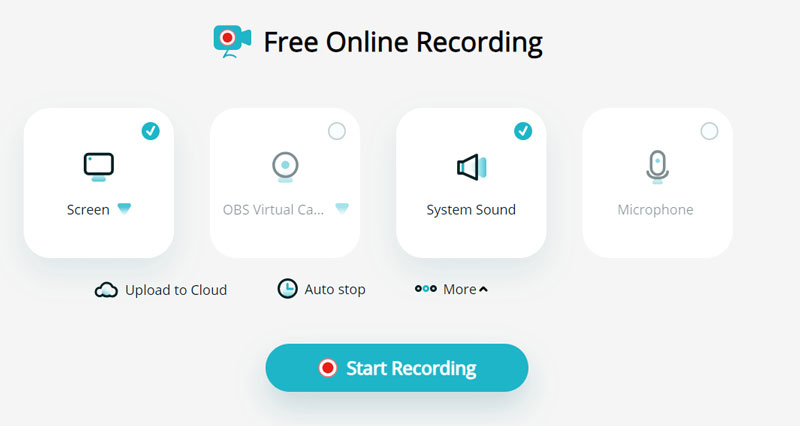
Klar vejledning for hvert trin
Enkel vejledning er indbygget i websiden for at løse det problem, du måtte stå over for. På grund af Chromes sikkerheds- og privatlivsbeskyttelsespolitik skal du f.eks. tillade, at onlineoptageren tænder for kameraet og mikrofonen. Hvis du ikke ved, hvordan du gør det, skal du klikke på kameraknappen, og en lille vejledning dukker op. Den vil også registrere, om du har et tilsluttet webcam eller mikrofon, og give dig besked, hvis enhederne ikke er tilgængelige.
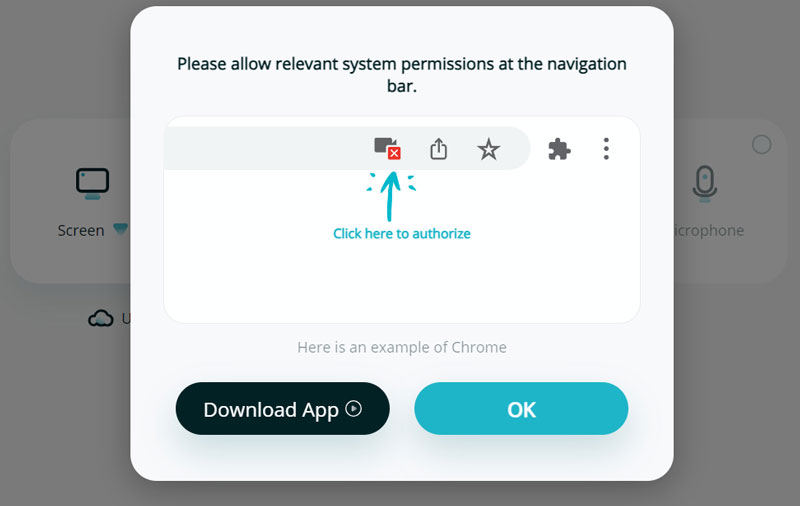
Ubegrænset optagetid
Som en gratis skærmoptagelsessoftware har Apowersoft Free Online Screen Recorder ingen tidsbegrænsning. Du kan optage ethvert indhold, så længe du har brug for det.
Kunne service
Cloud video management er en anden funktion i Apowersoft Free Online Screen Recorder. Efter optagelsen kan du gemme videoen på din lokale disk som den originale WebM-profil eller gemme den i MP4-format. Desuden kan du også klikke på upload til dens cloud-servicer og logge ind på din konto. Derefter kan du gennemgå optagelseshistorikken og administrere videoen.
Selvom der står ubegrænset optagelsestid, kan langtidsoptagelse muligvis ikke gemme med succes på grund af browserhukommelsesbegrænsninger.
Der er ikke noget ekstra valg som format, opløsning eller andre parametre før optagelse. Der er kun begrænsede valgmuligheder for dig. Hvis du er bruger af simpel optagelse, ville dette være en god pointe, men hvis du har et højere krav, opfylder det muligvis ikke dine behov.
Derudover er der nogle overflødige operationer. For eksempel, når du har klikket på optagelse af systemlyd, skal du tænde for systemlyden igen, når du vælger helskærmstilstand. Der er nogle værktøjsknapper under optagemuligheden, men alle knapperne viser det samme vindue, der foreslår, at du downloader APP'en, hvilket er lidt irriterende.
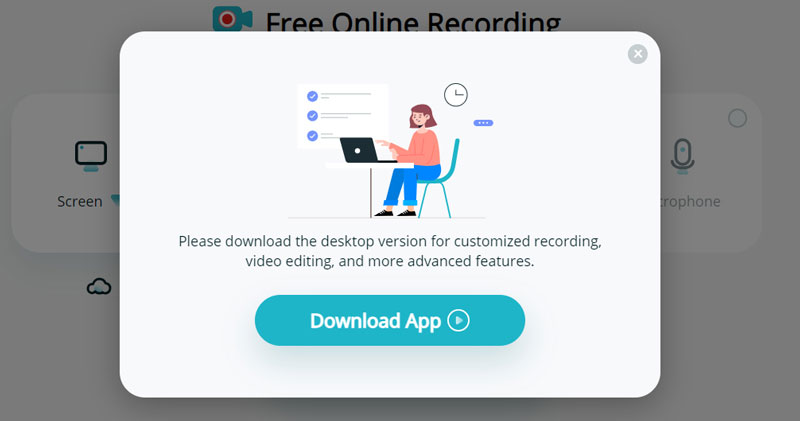
Du kan finde en masse redigeringsværktøjer i højre bjælke. Når du har klikket, kommer du ind på en ny webside og redigerer. Hvis du vil bruge et andet værktøj, skal du downloade og uploade det i et nyt vindue. Dette design vil resultere i gentagen drift og sænke computeren, fordi den kører for mange sider.
Ja, men alle skærme skal forbindes til én computer som en udvidet skærm; i dette tilfælde kan du optage flere skærme med de sædvanlige trin.
Tjek, om du har tændt for højttaleren, eller om lydstyrken er for lav. Åbn softwaren og se, om du har aktiveret optage systemlyd eller mikrofon. Hvis du har flere lydinputenheder, skal du sørge for at vælge den, der fungerer.
Tjek, om du har valgt det rigtige område at optage. Hvis du behandler importvideoen, skal du sørge for, at det er et tilgængeligt format til denne software, eller du skal konvertere den til MP4.
Apowersoft Free Online Screen Recorder har muligvis ikke en god ydeevne på din computer. I så fald kan du lige så godt tage et kig på dens desktop-version ApowerRec, tidligere kaldet Screen Recorder Pro. Apowersoft-virksomheden har opdateret den gamle Apowersoft Screen Recorder Pro til ApowerRec og tilføjet en ny side, men har ikke ændret eller slettet den gamle side.
ApowerRec har 5 optagetilstande: optageskærm, optagevindue, optage lyd, optage webcam og optage spil. Med hensyn til videokvaliteten kan du vælge original, høj og standardopløsning. Du kan også tilpasse bithastigheden op til 60 fps. Desuden kan du udlæse optagelse i 10 formater uden vandmærke.
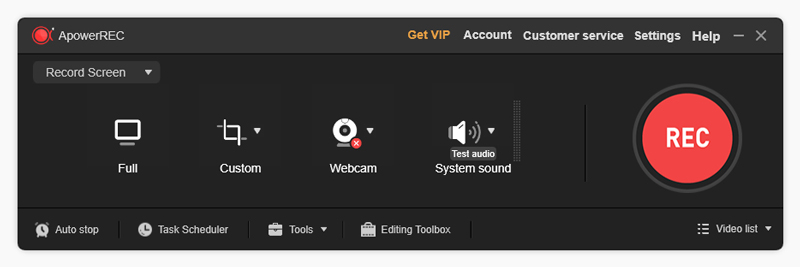
Rich optagetilstande
Den har flere optagetilstande end onlineversioner, såsom spiloptagelse, webcam-optagelse og lydoptagelse. Online skærmoptagere kan næsten ikke optage video, fordi det kræver noget internetbrug og vil påvirke onlinespil. I dette tilfælde kan du bruge desktopversionen. Desuden giver ApowerRec dig også mulighed for at optage webcam eller lyd uden at optage skærmbilleder.
Tilføj annotering i optagelse
Hvis du vil lave en undervisnings- eller vejledningsvideo, kan du bruge det indre annoteringsværktøj til at tegne og fremhæve indholdet på din skærm. Sammen med mikrofonindgangen kan du lave en bedre undervisningsvideo.
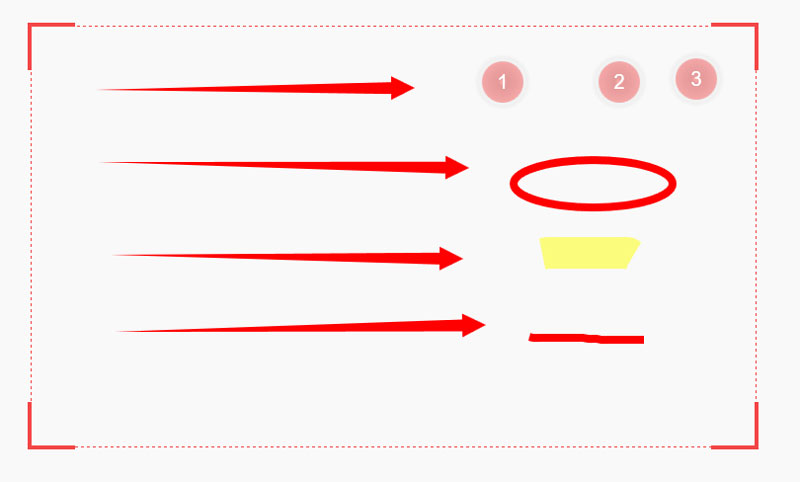
Redigering af video efter optagelse
Hvis du vil forbedre din optagelse, kan du trimme, beskære og tilføje et vandmærke til den. Du kan også bruge AI-værktøjer til at tilføje undertekster, oprette en oversigt, konvertere tale til tekst osv.
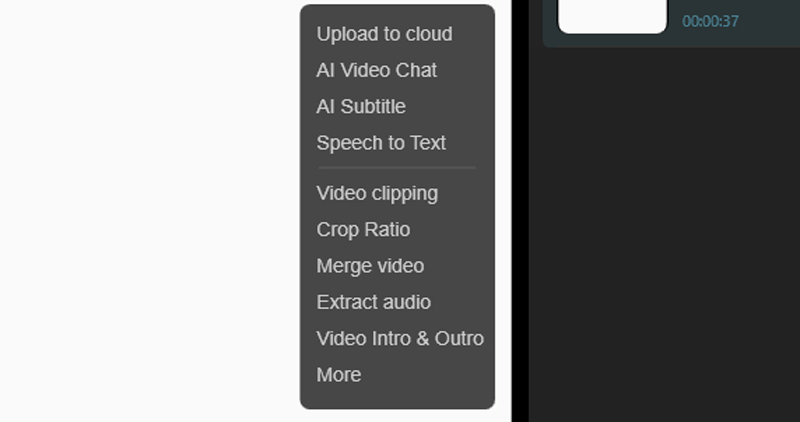
Den første er tidsgrænsen for Apowersoft Screen Recorder. Denne software giver dig kun mulighed for at optage 1 minut gratis, og den stopper automatisk.
For det andet åbner de fleste mennesker flere vinduer og behandler flere ord på samme tid. Men når jeg er færdig med at optage eller åbner en eller anden side med ApowerRec, er de nye vinduer altid maksimerede og blokerer alle andre. Under optagelsen kan jeg kun annullere værktøjet ved at klikke i stedet for Esc på tastaturet.
Endelig har den begrænsede gratis værktøjer. Videobeskæring, beskæring og andre funktioner er kun tilgængelige i den registrerede version. Derudover har den 2 forskellige ordresystemer, et til skærmoptagelse og et til AI-værktøjer. Og Apowersoft Screen Recorder Prisen er også lidt høj. Der er 3 planer: $19.95 om måneden, $39.95 om året og $69.95 for livet. Hvad angår AI-værktøjer, skal du betale $0.12 for én kredit, hver gang du bruger det.
Hvis du leder efter et andet alternativ til skærmoptager, er her en mulighed for dig: Aiseesoft Screen Recorder. Det er yndet af kunderne og giver mange gode kommentarer. Udover den grundlæggende optagetilstand Apowersoft Screen Recorder ejer, understøtter Aiseesoft Screen Recorder også at tage snapshots og optage telefoner. Du kan få glæde af flere værktøjer til optagelse, som at tegne, tilføje tekst og indsætte billeder. Aiseesoft Screen Recorder har også mere detaljerede indstillinger for videooutput, såsom sample rate og kanaler. Desuden understøtter den optagelse med en høj billedhastighed på op til 120 fps.
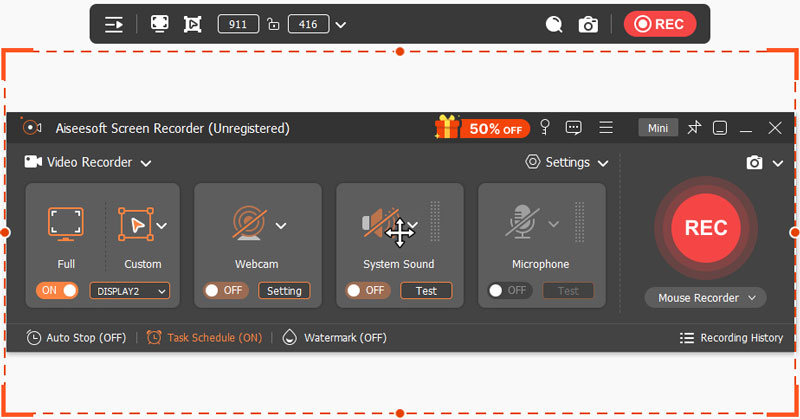

Downloads
100 % sikker. Ingen annoncer.
100 % sikker. Ingen annoncer.
Er Apowersoft Screen Recorder gratis?
Onlineværktøjet er helt gratis, men desktopversionen er ikke gratis; du skal bestille den for at opleve fuld funktion. Du kan bestille månedligt for $19.95, årligt for $39.95 eller betale $69.95 for en livstidslicens.
Er Apowersoft Screen Recorder sikker?
Ja det er. Apowersoft Screen Recorder er ren software. Det lover også at beskytte brugerens privatliv. Din video vil kun blive uploadet til kunne-serviceren til AI-behandling.
Hvilken skærmoptager er helt gratis?
Der er masser af gratis skærmoptagere. For eksempel kan du bruge OBS Studio og ScreenRec til at optage skærme gratis.
Konklusion
Apowersoft Screen Recorders online- og desktopversioner er begge gode værktøjer til at optage video og lyd. Efter at have læst dette Apowersoft Screen Recorder anmeldelse, ved du måske bedre om deres fordele og ulemper. Hvis du ikke er tilfreds med begge versioner, Aiseesoft Screen Recorder kunne også være dig godt valg. Det kan hjælpe med at tage skærmbilleder og give videooptagelser med højere kvalitet og billedhastighed.

Aiseesoft Screen Recorder er den bedste skærmoptagelsessoftware til at fange enhver aktivitet som onlinevideoer, webcamopkald, spil på Windows / Mac.
100 % sikker. Ingen annoncer.
100 % sikker. Ingen annoncer.